企业微信公众号应用教程
酷播云视频列表专辑与企业微信公众号的应用教程,可以实现将视频列表嵌入微信公众号自定义菜单,参考效果如下:
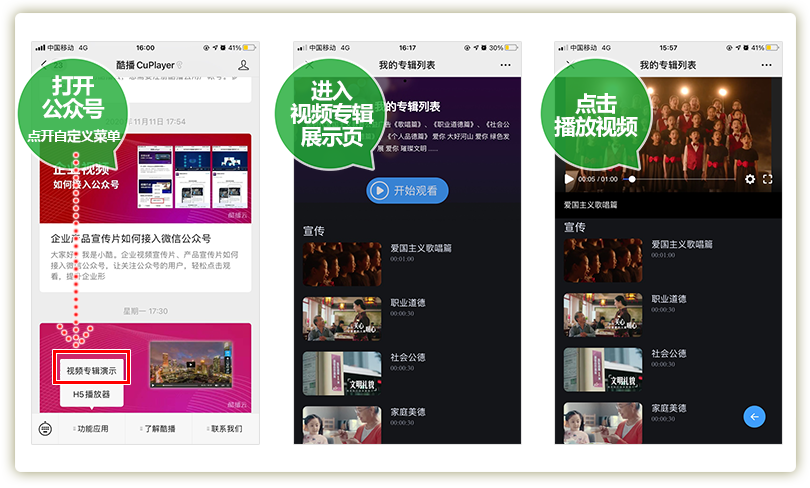
酷播云视频二维码免费版(提供5G空间,12G流量/月),对于存储空间、流量有更高要求的用户,也提供付费业务。通过不断创新,酷播云为用户提供一站式视频云服务,让用户更简单、更高效的应用视频服务。
注册帐号
使用酷播云产品,您需要注册酷播云用户帐号。
参考如下( 图1-1 ),按照提示填入您的注册信息,再点击下方的"注册"按钮,完成酷播云用户帐号的注册。
1. 如果您没有帐号,可点此注册:http://my.cuplayer.com/register
2. 如果您已帐号,可点此登录:http://my.cuplayer.com/login
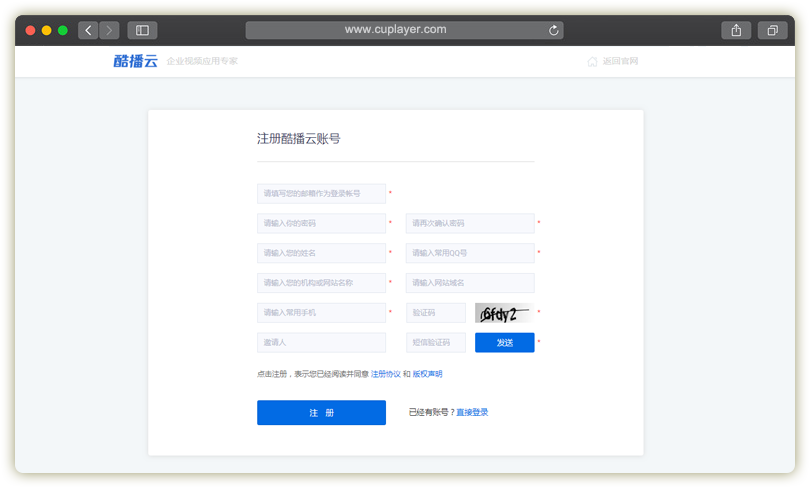
图1-1:酷播云_注册帐号 ( 如果您没有帐号,可点此注册>> )
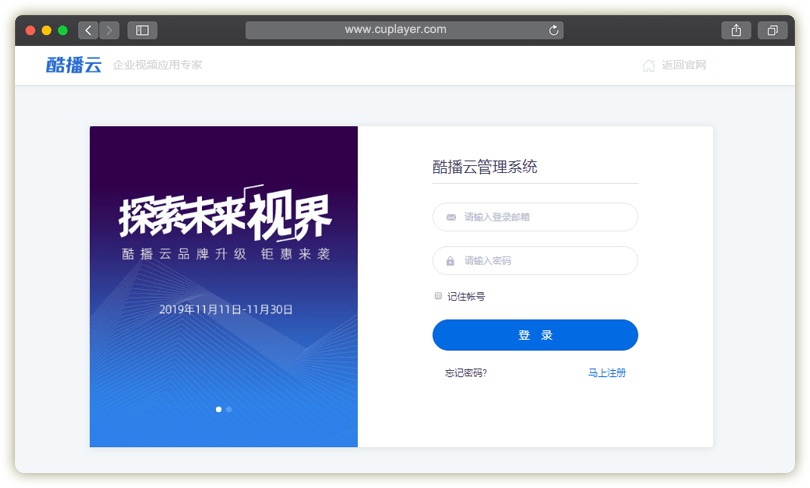
图1-2:酷播云_帐号登录 ( 如果您已有帐号,可点此登录>> )
上传视频
注册帐号之后,即可登录酷播云平台来上传您的视频。
1. 从导航条中打开“上传视频”页面,选择您本地的视频进行上传,如图2-1。
2. 用户上传的视频文件格式支持:*.avi;*.f4v;*.mpg;*.mp4;*.flv;*.wmv;*.mov;*.3gp;*.rmvb;
*.mkv; *.asf;*.264;*.ts; *.mts;*.dat;*.vob;*.mp3;*.wav;*.m4v;*
3. 特别提示:严禁上传违反国家法律法规的内容,或侵犯他人版权和涉及政治相关内容 ( 上传说明参见>> ) 。
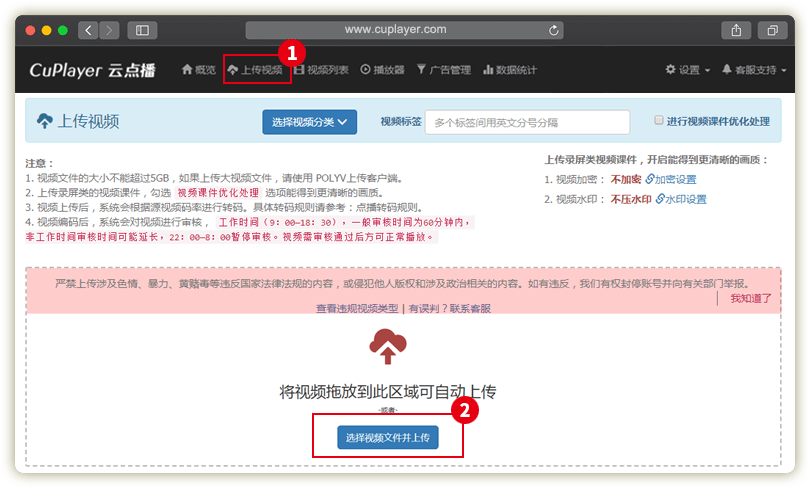
图2-1:选择本地视频文件
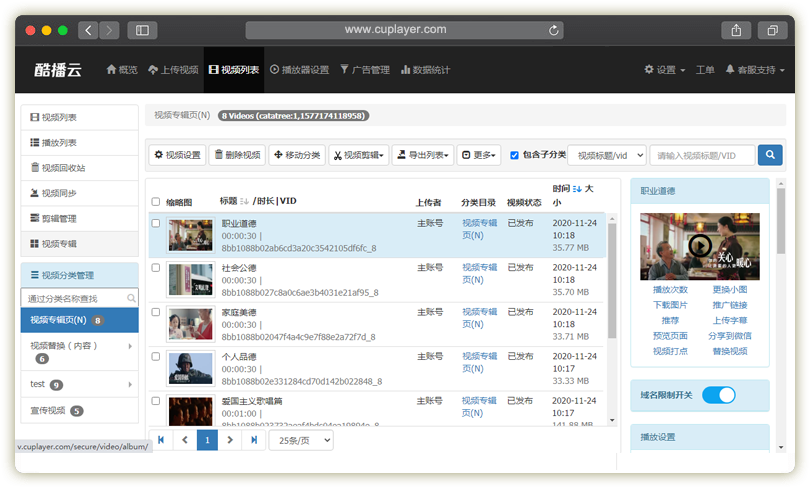
图2-2:上传后视频列表
创建视频专辑
1 . 点开视频列表 > 视频专辑;
2 . 用户可以点击[新增专辑],以创建一个视频专辑列表(每个用户都可以创建一个视频专辑);
3 . 在 [设置]中,用户可以自行将多个视频到专辑列表中来,还可以分成多个组来展示;
4 . 设置完成后,就可以[分享]该视频专辑了,可以是以二维码或链接地址的形式。(在微信公众号的自定义菜单中应用时,主要是使用视频链接,即在公众号中添加[自定义菜单],然后将[链接地址]添加进去)
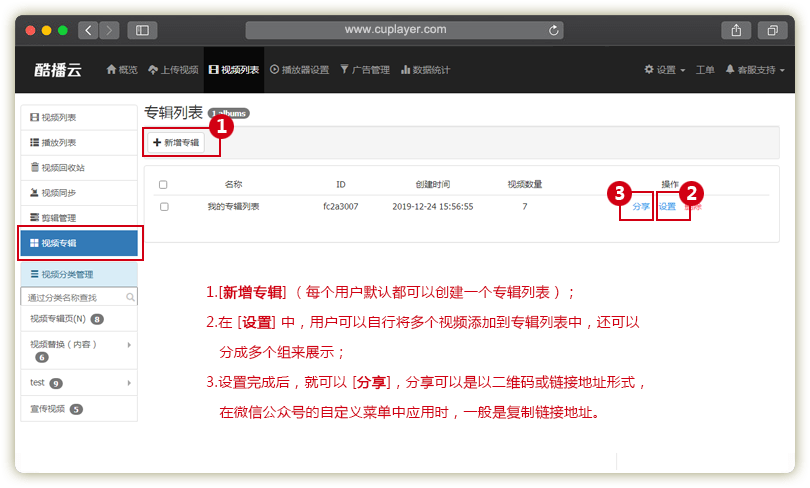
图3-1:创建视频专辑
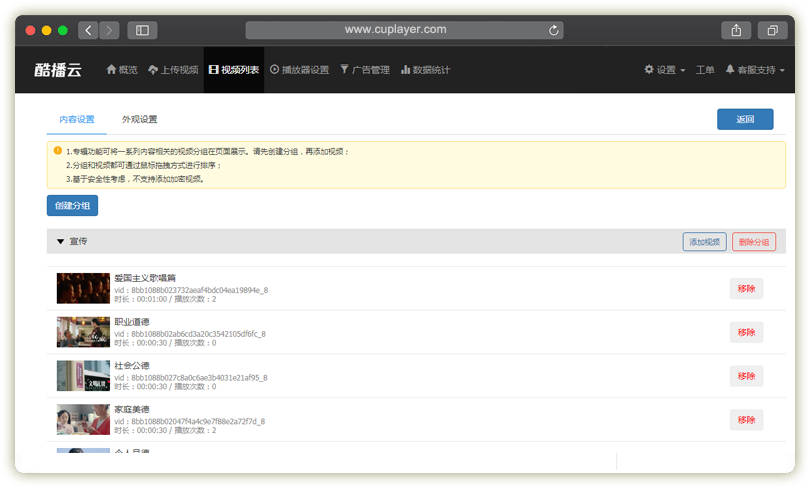
图3-2:选择已上传的视频添加至专辑列表中
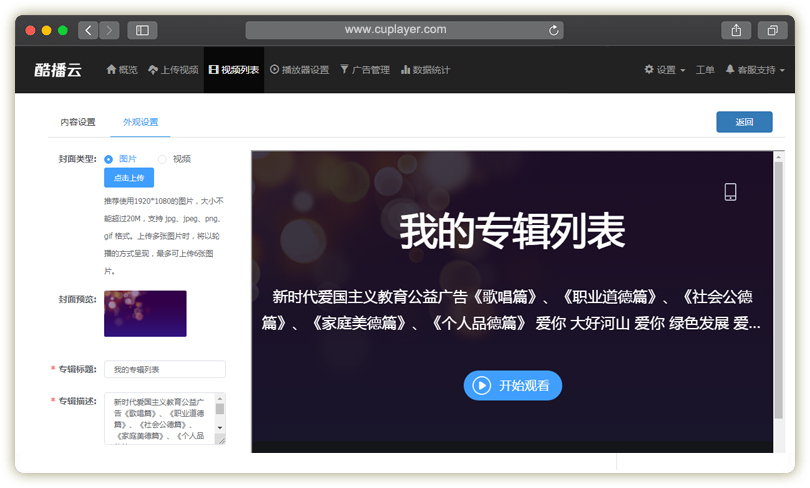
图3-3:专辑外观设置
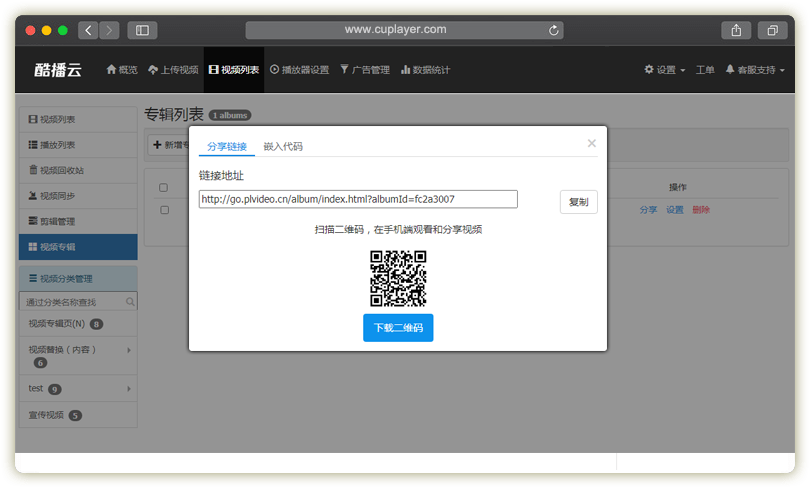
图3-4:获取该视频专辑的观看链接地址和观看二维码
微信公众号添加自定义菜单
1 . 进入您的微信公众号管理平台。
2 . 在您的微信公众号管理平台中,选择左侧的“自定义菜单”,对应添加一个菜单,比如“企业宣传视频”、“产品视频”等,如下例子中,用的菜单名称是“视频专辑演示”;
3 . 然后,将之前创建的[视频专辑]的[链接地址],复制到[页面地址]中,参考如下图;
4 . 点击“保存并发布”完成,此时,进入您的公众号菜单中,点击新添加的这个菜单,就会显示[视频专辑]列表的内容,可以自由播放视频了。
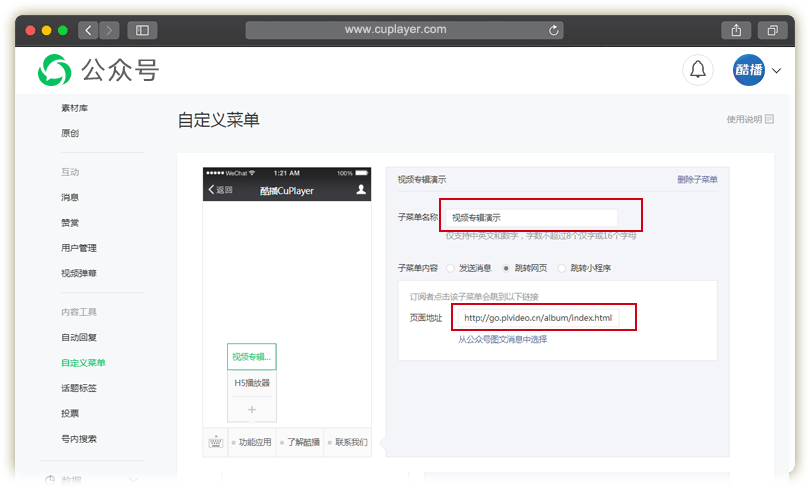
图4-1:在公众号管理界面中添加“自定义菜单”

图4-2:关注酷播公众号,查看实际的应用效果(在本公众号中,点开 [功能应用 > 视频专辑演示] 查看)
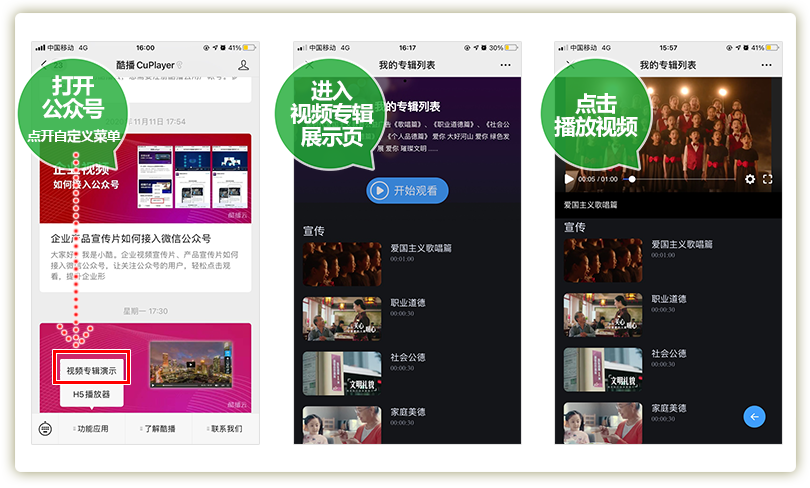
图4-3:最终效果的截图
热门文章推荐
- 10款html5网页播放器推荐(总有一款适合你)
- [html5]html5+css3实现图片斜角切成直角梯形显示的源代码
- [HTML5]HTML5视频video时间事件代码
- [微信]iOS苹果和微信中音频和视频实现自动播放的方法
- [html5]html5视频全屏实现的源代码
- [html5]H5播放器:竖屏播放\横屏播放\跟随旋转例子
- [Html5]mobile-agent移动Agent,就是具有移动性的智能Agent
- [html5]视频播放器js控制vedio视频和分段播放


